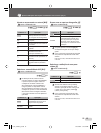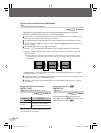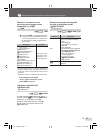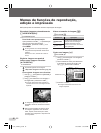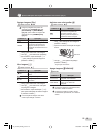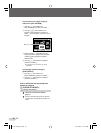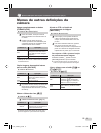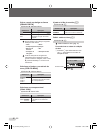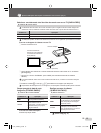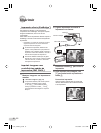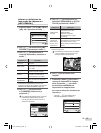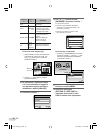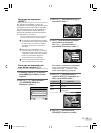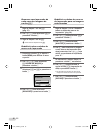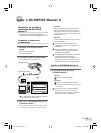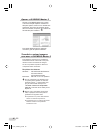33
BR
Ajuste as defi nições das funções consultando “Usar o menu” (pág. 3).
Selecionar um sistema de sinal de vídeo de acordo com a sua TV [ SAÍDA VÍDEO]
x CONFIG. X SAÍDA VÍDEO
O sistema de sinal de vídeo de TV varia conforme o país ou região. Antes de mostrar imagens da
câmera em sua TV, selecione a saída de vídeo de acordo com o tipo de sinal de vídeo de sua TV.
Submenu 2 Aplicação
NTSC Conexão da câmera a uma TV na América do Norte, Taiwan, Coréia, Japão etc.
PAL Conexão da câmera a uma TV nos países europeus, China etc.
As defi nições padrão de fábrica são diferentes de acordo com a região em que a câmera foi vendida.
Para ver as imagens da câmera em uma TV
1 Conecte a câmera na TV.
Conecte a tomada de
entrada de vídeo (amarela)
e a tomada de entrada de
áudio (branca).
Conector múltiplo
Cabo AV (fornecido)
2 Use a câmera para selecionar o mesmo sistema de sinal de vídeo usado na TV conectada
([NTSC]/[PAL]).
3 Ligue a TV e mude a “ENTRADA” para “VÍDEO (uma tomada de entrada conectada à
câmera)”.
Para obter detalhes sobre como mudar a fonte de entrada da TV, consulte o manual de instruções
da TV.
4 Pressione o botão q e use klmn para selecionar a imagem que deseja ver.
Dependendo das defi nições da TV, as imagens e as informações mostradas podem parecer cortadas.
Poupar energia da bateria entre
fotografi as [ POUPAR ENERG]
x CONFIG. X POUPAR ENERG
Submenu 2 Aplicação
DESL. Cancela [POUPAR ENERG].
LIGADO
Quando a câmera não é
usada durante cerca de
10 segundos, o monitor desliga-se
automaticamente para poupar
energia da bateria.
Para sair do modo de espera
Pressione qualquer botão.
Desligar os sons da câmera
[j MODO SILÊNCIO]
j MODO SILÊNCIO
Submenu 1 Aplicação
DESL.
O som de operação do botão/som
do obturador/som de advertência/
som de reprodução de imagens
não fi cam mudos.
LIGADO
Os sons eletrônicos (som de
operações, som do obturador,
som de advertência) e os sons de
reprodução fi cam mudos.
[SINAL SOM] (pág. 32)
book_FE360_pt.indb 33book_FE360_pt.indb 33 6/19/2008 3:17:15 PM6/19/2008 3:17:15 PM